
Các widget trong trung tâm thông báo trên máy Mac của bạn rất dễ uốn. Bạn có thể thu nhỏ chúng đến kích thước nhỏ nhất, hoặc đi tất cả các cách lên đến kích thước lớn. Đây là cách bạn nhanh chóng thay đổi kích thước widget trong Trung tâm thông báo trên Mac.
Người dùng Mac đang chạy macos lớn sur. hoặc mới hơn có quyền truy cập vào Trung tâm thông báo thống nhất hiển thị thông báo và widget trên cùng một trang. Các widget mà bạn nhìn thấy trên màn hình chính của iPhone cũng sẽ có sẵn ở đây.
Nhưng không giống như trên iPhone và iPad, bạn thực sự có thể thay đổi kích thước các widget mà bạn đã thêm vào Trung tâm thông báo. Trên iPhone hoặc iPad của bạn, thay vào đó, bạn cần xóa tiện ích cũ. Tính năng này hoạt động cho bất kỳ tiện ích nào có kích thước khác nhau (đối với cả ứng dụng của bên thứ nhất và bên thứ ba).
Trên máy Mac của bạn, nhấp vào nút Thời gian và Ngày ở góc trên bên phải màn hình ( Bên cạnh trung tâm điều khiển ) để mở trung tâm thông báo.

Từ đây, bạn có thể cuộn lên để xem tất cả các widget.

Theo mặc định, bạn sẽ thấy các widget từ các ứng dụng của Apple, nhưng bạn cũng có thể thêm nhiều tiện ích hơn cho các ứng dụng của bên thứ ba được hỗ trợ. Để thực hiện việc này, hãy nhấp vào nút "Chỉnh sửa widgets" được tìm thấy ở cuối Trung tâm thông báo (đọc của chúng tôi Hướng dẫn đầy đủ để sử dụng các widget Trung tâm thông báo để tìm hiểu thêm.).
CÓ LIÊN QUAN: Cách thêm, tùy chỉnh và sử dụng widget trên máy Mac
Bây giờ, tìm tiện ích mà bạn muốn thay đổi kích thước và sau đó nhấp chuột phải vào nó.

Từ phần "Kích thước", chọn tùy chọn "Nhỏ" "", "hoặc" lớn ".
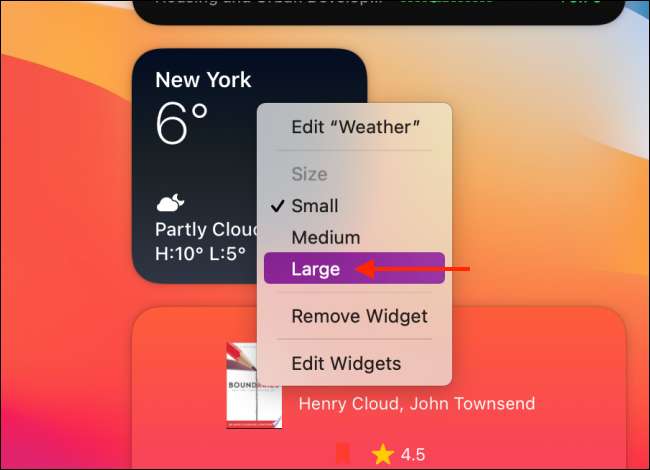
Và đó là nó, widget của bạn hiện đã được thay đổi kích thước!

Bạn muốn sử dụng các widget trên iPhone? Đây là cách Thêm và tùy chỉnh các widget iphone Ngay từ màn hình chính của bạn!
CÓ LIÊN QUAN: Cách thêm và xóa các widget khỏi màn hình chính trên iPhone







